Трассировка
Объектные изображения имеют ряд неоспоримых преимуществ перед точечными. Они очевидны там, где требуется точность линий, чистота цветов, свободное масштабирование и т. п. Трассировка перекидывает мостик от точечных изображений к объектным, позволяя преобразовывать области с
близким цветом в контуры. CorelXARA имеет встроенный трассировщик точечных изображений. Диалоговое окно Bitmap tracer открывается одноименной командой меню Utilities или нажатием кнопки Trace в окне галереи Bitmap gallery. В первом случае трассируется изображение, выделенное в документе, а во втором — в галерее Bitmap gallery.
Трассировка точечных изображений не дает точного эквивалента в объектном виде (рис. 9.22). Даже в самом лучшем случае трассировка очень сильно упрощает изображение. Если настройкой параметров трассировщика вы захотите добиться более или менее близкого соответствия точечному оригиналу, то получите огромное количество объектов, с которым программа просто не справится. Кроме того, трассировщики пользуются только объектами со сплошной заливкой. Это приводит к необходимости очень большого числа объектов для передачи даже простых переходов цвета, например, градиентов. Поэтому, приступая к трассировке изображения, следует понять, удовлетворит ли трассированое изображение вашим требованиям в принципе. Несмотря на все перечисленные проблемы, трассировка используется достаточно широко. Если вы создаете иллюстрацию, то простое трассированное изображение облегчит вам первые этапы работы или ускорит вашу работу над логотипом.
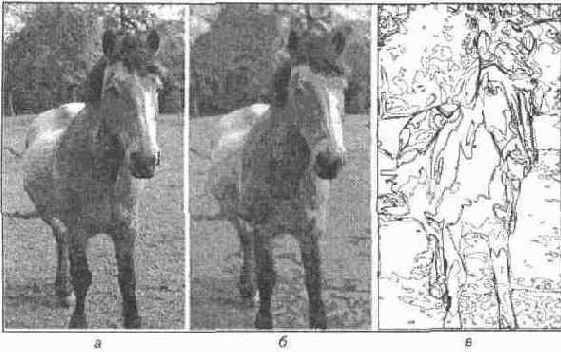
Рис. 9.22.
Трассировка точечного изображения: оригинал (а); трассированное изображение (б); объекты трассированного изображения (в)
Трассировщик CorelXARA характеризуется достаточной гибкостью, отличным качеством и очень высокой скоростью работы.
Верхнюю часть диалогового окна Bitmap tracer занимают две области просмотра (рис. 9.23). В левой всегда находится точечный оригинал. Если в документе трассируемое изображение не выделено, то эта область просмотра поможет вам при выборе нужного изображения из списка, расположенного ниже. В правой области просмотра отображается результат трассировки. Он появляется после нажатия кнопки Trace, расположенной в правой верхней части окна. Ниже списка изображений располагается другой список, позволяющий выбрать количество цветов, в которое должен "уложиться" трассировщик. Вариант Monochrome соответствует двум цветам (черному и белому); Grayscale представляет изображение в оттенках серого цвета (на манер черно-белых фотографий); Limited color ограничивает количество цветов числом 256; Photographic использует цвета без ограничений.
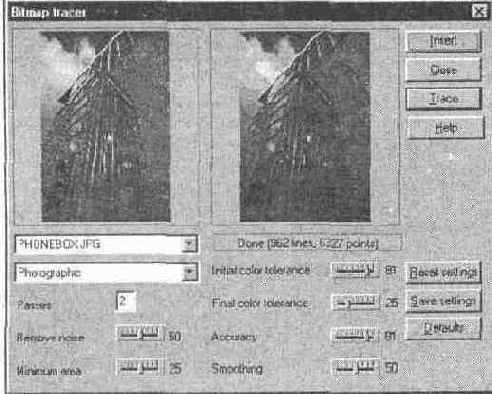
Рис. 9.23.
Диалоговое окно Bitmap tracer
Поле Passes определяет количество проходов трассировщика. Если установлено более одного прохода, то трассировщик сначала создает грубый рисунок с небольшим количеством объектов, а затем его последовательно уточняет, нанося поверх новые. Чем большее количество проходов вы зададите, тем точнее будет повторять оригинал трассированное изображение. Разумеется, при этом будет возрастать количество объектов, затрудняя редактирование и замедляя работу программы. Тем не менее, мы советуем устанавливать как минимум два прохода для того, чтобы предотвратить появление "дырок" между объектами. Когда в поле Passes установлено число, отличное от единицы, становится доступным бегунок Initial color tolerance. Он определяет максимальное отклонение цветов генерируемых объектов от оригинальных на первом проходе. Это значение рекомендуется устанавливать достаточно большим, чтобы на первом проходе формировался только грубый эскиз. Обеспечить высокую точность окончательного рисунка вам позволит низкое значение, устанавливаемое бегунком Final color tolerance. Он задает максимальное отклонение цвета на последнем проходе. Чем ниже это значение, тем больше получающееся количество объектов.
На количество объектов также оказывает большое влияние положение бегунков Remove noise и Minimum area. Первым задается уровень шума (количество пикселов случайного цвета) на изображении, а вторым — минимальный размер области с близкими цветами пикселов, которую следует трассировать. Шум — частое явление на точечных изображениях. Он появляется из-за погрешностей как оригинала, так и обработки. Кроме того, установка большого значения уровня шума позволяет трассировать изображения в индексированных цветах, подвергшиеся сглаживанию. Подавление шума заключается в усреднении цветов соседних пикселов и отбрасывании явно выпадающих по цвету. Увеличение значения Minimum area приводит к снижению деталировки изображения, тем самым сокращая количество объектов. Это очень полезно, если на изображении присутствует много мелких объектов, например, трава или щебень.
Количество узлов на контурах объектов определяется положением бегунков Accuracy и Smoothing. Первый определяет, насколько точно должен следовать контур границе цветовых областей на точечном изображении. Излишнее увеличение точности может привести даже к воспроизведению "формы" отдельных пикселов. Точность обеспечивается увеличением количества узлов на контурах, что сильно усложняет последующее редактирование. Сглаживание (Smoothing) улучшает точность проработки острых углов у объектов. Сглаживание достаточно существенно увеличивает время трассировки, но создает более простые и редактируемые объекты.
Когда предварительные установки будут сделаны, нажмите кнопку Trace-Программа оттрассирует изображение и в правом поле просмотра покажет результат. По мере трассирования в поле, расположенном непосредственно под областью просмотра, будет показываться текущее количество контуров и узлов в рисунке. Оценка этих параметров позволит вам продолжить оптимизацию настроек трассировщика. Зная, какие установки влияют на количество объектов, а какие — на число узлов, вы сможете добиться компромисса между сложностью рисунка и его качеством. Заканчивается трассировка нажатием кнопки Insert, которая закроет диалоговое окно Bitmap tracer и поместит трассированное изображение на страницу документа.
Если вы трассируете серию сходных оригиналов, или просто решили временно покинуть трассировщик, но не хотите терять найденные установки. сохраните их нажатием кнопки Save settings. Когда вы сможете вернуться к трассировке, нажатие кнопки Reset settings восстановит их. И наконец, если вы совсем запутались со всеми этими настройками, нажмите кнопку Defaults, и будут восстановлены значения по умолчанию.
